- 已加入
- 6/22/12
- 訊息
- 195
- 互動分數
- 8
- 點數
- 18
隨著一體式水冷的技術日益成熟,除了在散熱效能方面的成長
視覺上也有不少迎合市場需求的改變,像是 RGB 燈效甚至是系統狀態顯示
不過後者通常只有在比較貴的高階型號上才有搭載
ID-COOLING 前陣子開賣的 SPACE LCD 系列水冷則是反其道而行
讓單純想讓水冷頭看起來繽紛一點的人能用比較低的預算達成
這次開箱的是 SL240 的白色版本
包裝正面一覽
標榜水冷頭內建 2.1" IPS LCD,解析度 480x480
原廠軟體支援 GIF 或影片自訂顯示樣式
搭配 27mm ARGB 風扇,估計是因為雙面均附上減震橡膠墊所以比標準的 25mm 厚一點
外盒側面有著 SPACE 系列的設計文字
背面有比較詳細的規格,包含冷頭跟冷排的長寬與厚度
幫浦流量、風扇轉速跟風量
平台方面 Intel 支援蠻廣泛的,包含 LGA 115x/1200 跟目前 12-14 代使用的 1700
HEDT 的話也有 2011 跟 2066
AMD 的話就只有這兩代的消費級平台,AM4 跟 AM5
台灣這邊由松聖代理,提供五年保固
盒子緩衝做的蠻好的
內容物包含 AIO 本體、風扇兩顆、配件包跟說明書
說明書做的蠻不錯的,配件分類清楚之外,還有各平台對應的扣具安裝爆炸圖
對組裝新手的友善度相當高
兩顆風扇採用透明塑膠殼獨立包裝
白色款連同線材全白化是少不了的
風扇背面,官方型號為 AF-127-ARGB-W,厚 27mm 的 12 公分扇
採用 FDB 軸承,額定輸入 12V 0.25A,轉速落在 500-2000 RPM
如同前面提到的,採用正反兩面四個角落均帶橡膠減震墊的設計
風扇邊框帶有導光條,在顏色過渡的平滑度表現相對好一點
風扇採用 4pin PWM 端子,ARGB 部分則是常見的 3pin 定義
兩者均採用 Y cable 設計,方便使用者進行串接
ARGB 插針有蓋子保護針腳
接著來看看配件盒.雖然另外用一盒裝起來
但裡面其實也是個別分裝好了
除了強化背板、扣具、螺絲跟螺帽,還有線夾跟散熱膏
支撐柱有標上平台,同時用不同顏色區別
附贈的散熱膏型號為 FROST X25,官方導熱係數標示 10.5 W/mK
單看數據感覺蠻有誠意的
強化背板基本上只有 Intel 會用到,AMD 的話如同大多數的散熱方案,會沿用原廠的背板
接著還是來看看散熱器本體
水冷管採用編織網包覆
管線與冷排連接位置有另外加上橡膠環保護
冷排一覽,做工算是不錯
接著來看看冷頭的部分
由於有加上螢幕,水冷頭相對高一點,旁邊有一圈 RGB 燈帶
底下的紋路搭配白色的外觀看起來蠻有科技感的
水冷頭這邊需要使用三個線材,分別是燈光的 3pin ARGB
幫浦的 4pin PWM,還有螢幕的 USB 端子
幫浦本身的 4pin 端子標籤上有特別強調要接在有標示給水冷幫浦用的插槽上
3pin ARGB 部分同樣採用了 Y cable 設計
安裝前記得要把貼紙撕掉阿
接觸面為一般銅底,拋光處理一般般
簡單安裝一下,上機測試
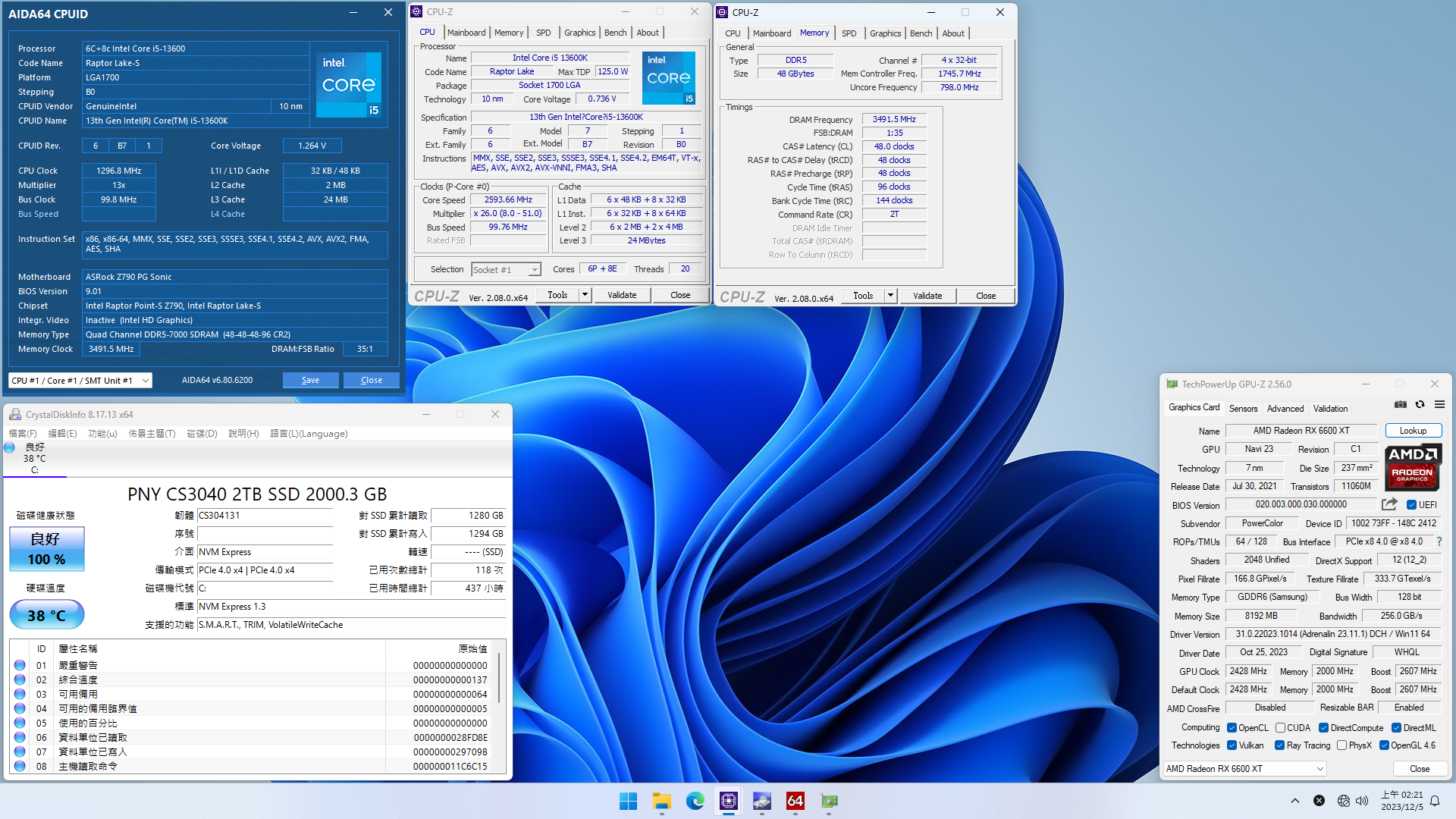
======================================
測試平台:
CPU:Intel Core i5-13600K
MB:ASRock Z790 PG Sonic
RAM:Crucial PRO DDR5-6000 24G x2 @ 7000 CL48
VGA:PowerColor Red Devil RX6600 XT 8G
HDD:PNY CS3040 2T
PSU:FSP Hydro G Pro 750W
OS:Windows 11 Pro
======================================
螢幕預設狀態會顯示兩行文字
裝軟體之前先跑一下基本測試好了
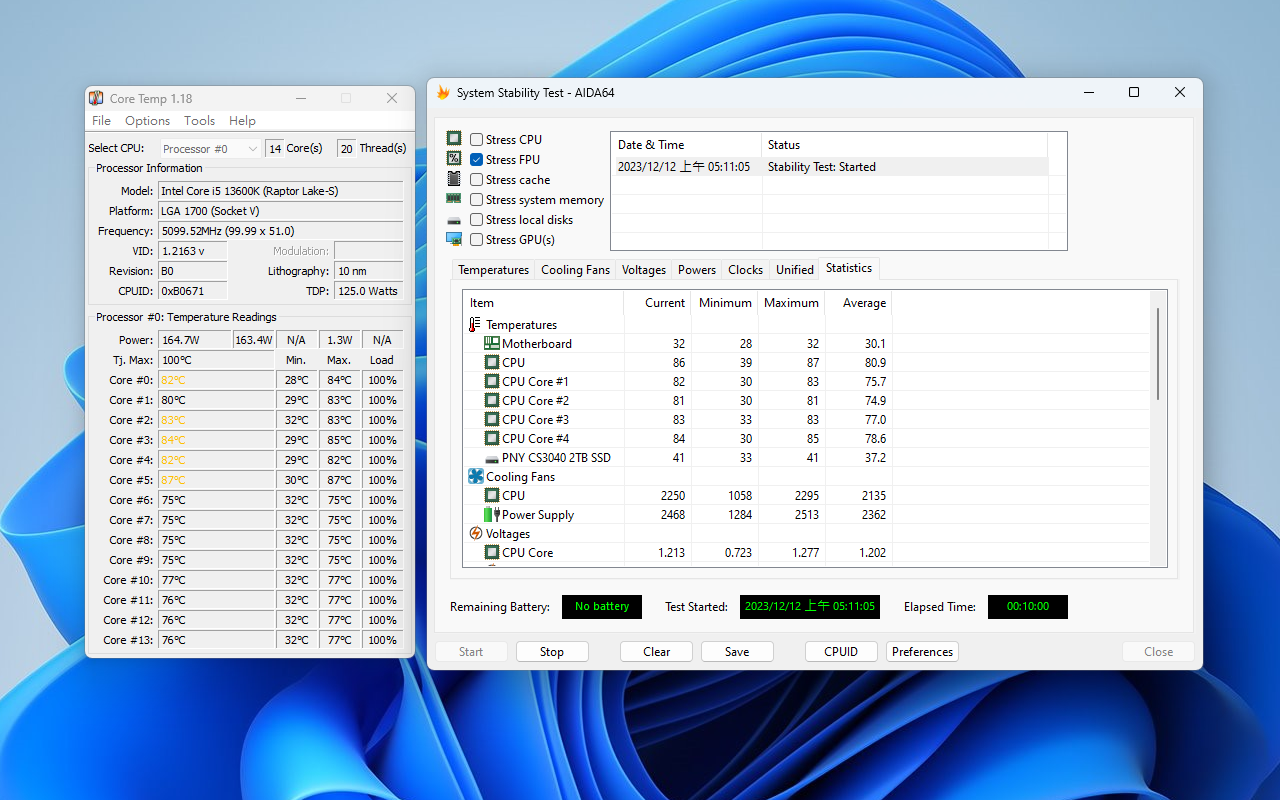
13600k 全預設,單烤 fpu,功耗約 164.7w,待機 32 度,最高 87 度
整體性能大概跟空冷雙塔差不多,對這方面有要求的話建議直接上 360
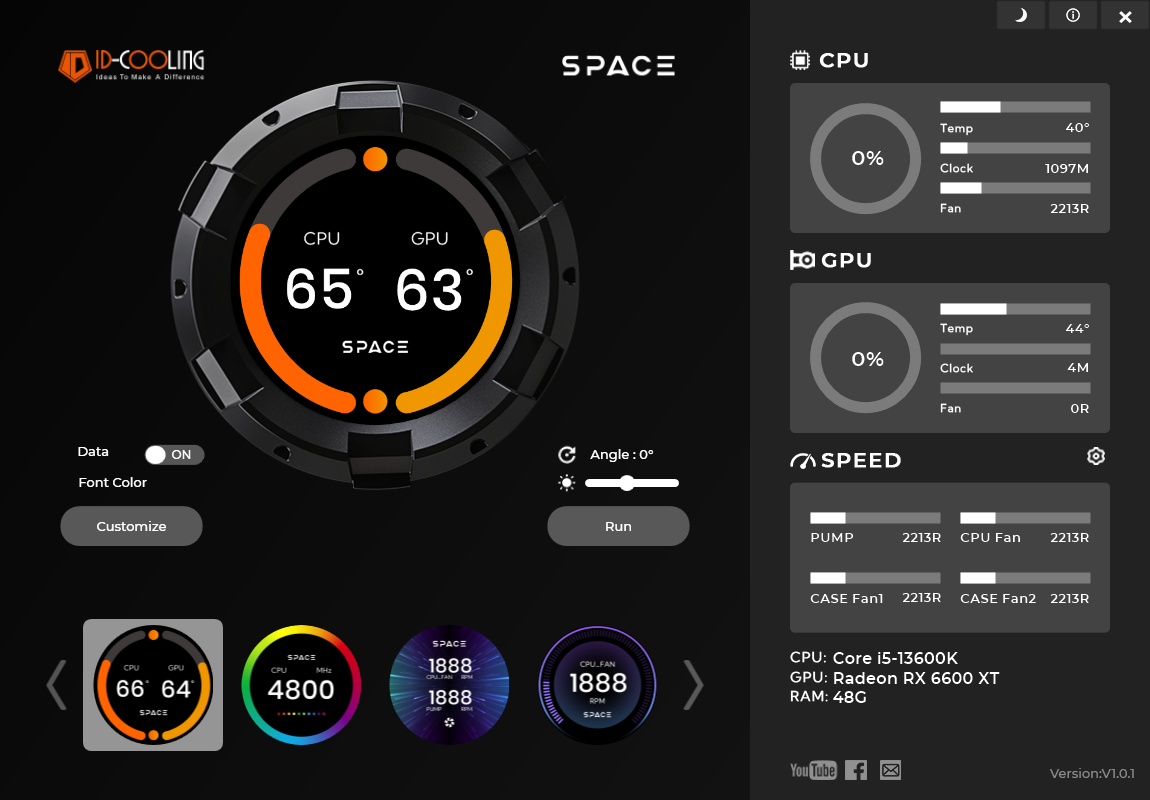
原廠的軟體內建 9 種顯示樣式,包含關閉的話就 10 種
點選 customize 能挑選 gif 或 mp4,替換目前選中主題的背景
點選 font color 修改配合目前顯示內容的字體顏色
軟體裡面要按 run 才會套用在螢幕上

CPU 溫度跟轉速資訊來源可以進一步修改

顯示效果大概像這樣

顯示畫面可以根據安裝位置旋轉,提供基本的 0/90/180/270 四種方向選項
自訂背景圖要稍微挑一下,如果要用淺色背景的話要改一下文字顏色
白色字搭深色的背景效果相對好一些
簡單錄了兩段影片,想看實際螢幕顯示跟 RGB 燈效如何的可以參考
最後先講結論 (?),SL240 的優點主要是
1. 安裝解說詳細
2. 在帶有 LCD 的水冷中相對便宜
3. 有白化版本方便搭配主機配色
缺點則是
1. 性能以目前散熱器的平均表現來說不算強
2. 螢幕可以顯示的資訊來源有限
3. 線材要稍微整理一下
如果單純為了螢幕上水,SPACE LCD 系列應該是現階段相對親民的選擇
在外觀效果方面 SL240 整體算是做得滿好的,包含基本水冷頭以及風扇外環的 RGB 效果
螢幕的亮度在不關燈的情況下也是看的清楚
顯示的內容可以從其他軟體餵進去的話會更好玩一點,就看這方面有沒有機會更新吧
以上


